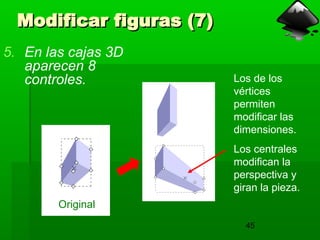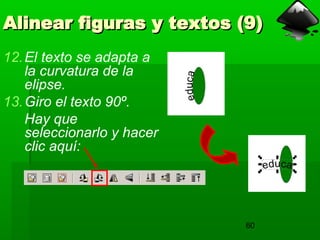instrucciones inkscape programa alumnado
- 1. 1 1 Diseñar gráficos Diseñar gráficos sencillos con Inkscape sencillos con Inkscape Crear rótulos, textos vistosos, Crear rótulos, textos vistosos, logotipos o imágenes a base de logotipos o imágenes a base de formas geométricas para insertar formas geométricas para insertar en tus artículos. en tus artículos. Inkscape es software libre. Inkscape es software libre. Puedes obtenerlo en: Puedes obtenerlo en: http://www.inkscape.org/download/?lang=es O directamente O directamente Aquí.
- 2. 2 ¿Qué es Inkscape?(1) ¿Qué es Inkscape?(1) Inkscape es una herramienta de dibujo libre es Inkscape es una herramienta de dibujo libre es decir, de código abierto, gratuita y redistribuible, y decir, de código abierto, gratuita y redistribuible, y multiplataforma (versiones para (Linux, Mac y multiplataforma (versiones para (Linux, Mac y Windows) para trabajar con gráficos vectoriales Windows) para trabajar con gráficos vectoriales SVG. SVG. A diferencia de Gimp o Photoshop, Inkscape no A diferencia de Gimp o Photoshop, Inkscape no trabaja con imágenes de mapa de bits (Bitmaps), trabaja con imágenes de mapa de bits (Bitmaps), sino con gráficos vectoriales. sino con gráficos vectoriales.
- 3. 3 ¿Qué es Inkscape?(2) ¿Qué es Inkscape?(2) Una imagen vectorial es una imagen digital formada por Una imagen vectorial es una imagen digital formada por objetos geométricos independientes (segmentos, polígonos, objetos geométricos independientes (segmentos, polígonos, arcos, etc.), cada uno de ellos definido por distintos atributos arcos, etc.), cada uno de ellos definido por distintos atributos matemáticos de forma, de posición, de color, etc. Por matemáticos de forma, de posición, de color, etc. Por ejemplo un círculo de color rojo quedaría definido por la ejemplo un círculo de color rojo quedaría definido por la posición de su centro, su radio, el grosor de línea y su color. posición de su centro, su radio, el grosor de línea y su color. Este formato de imagen es completamente distinto al Este formato de imagen es completamente distinto al formato de los gráficos rasterizados, también llamados formato de los gráficos rasterizados, también llamados imágenes matriciales, que están formados por píxeles. imágenes matriciales, que están formados por píxeles. El interés principal de los gráficos vectoriales es poder El interés principal de los gráficos vectoriales es poder ampliar el tamaño de una imagen a voluntad sin sufrir el ampliar el tamaño de una imagen a voluntad sin sufrir el efecto de escalado que sufren los gráficos rasterizados. efecto de escalado que sufren los gráficos rasterizados. Asimismo, permiten mover, estirar y retorcer imágenes de Asimismo, permiten mover, estirar y retorcer imágenes de manera relativamente sencilla. manera relativamente sencilla. Todos los ordenadores actuales traducen los gráficos Todos los ordenadores actuales traducen los gráficos vectoriales a gráficos rasterizados para poder representarlos vectoriales a gráficos rasterizados para poder representarlos en pantalla al estar ésta constituida físicamente por píxeles. en pantalla al estar ésta constituida físicamente por píxeles.
- 4. 4 Interfaz de Inkscape(1) Interfaz de Inkscape(1) Como la mayoría de los programas de Como la mayoría de los programas de diseño tiene tres grandes zonas de trabajo: diseño tiene tres grandes zonas de trabajo: Lienzo. Lienzo. Barras de Barras de Herramientas, Herramientas, menús y menús y botones. botones. Paleta de Paleta de colores. colores.
- 5. 5 Interfaz de Inkscape(3) Interfaz de Inkscape(3) La barra vertical de herramientas La barra vertical de herramientas Situada a la Situada a la izquierda muestra izquierda muestra las herramientas las herramientas de dibujo y de dibujo y edición de edición de Inkscape. Inkscape. Al pasar el ratón Al pasar el ratón por encima nos por encima nos dice la utilidad de dice la utilidad de la herramienta y la herramienta y la tecla de atajo la tecla de atajo Seleccionar y transformar objetos (F1) Editar nodos o trayectos (F2) Retocar objetos (Mays+F2) Acercar o alejar (F3) Crear rectángulos y cuadrados (F4) Crear cajas 3D (Mays+F4) Círculos, elipses y arcos (F5) Crear estrellas y polígonos (*) Crear espirales (F9) Líneas a mano alzada (F6) Curva Bézier y líneas rectas (Mays+F6) Trazos caligráficos y pinceladas (Control+F4) Rellenar áreas delimitadas (Mays+F7) Crear y editar textos (F2) Conectores de diagrama (Control+F2) Crear y editar gradientes (Control+F1) Seleccionar un color de la imagen (F7)
- 6. 6 Interfaz de Inkscape(4) Interfaz de Inkscape(4) La barra de comandos La barra de comandos En la parte superior de la ventana, debajo del menú, está En la parte superior de la ventana, debajo del menú, está la la Barra de comandos Barra de comandos con los botones de control general. con los botones de control general. Y Y la barra de control, de herramientas. Esta barra cambia la barra de control, de herramientas. Esta barra cambia mostrando controles distintos según la herramienta que mostrando controles distintos según la herramienta que tengamos seleccionada en la barra de la izquierda. tengamos seleccionada en la barra de la izquierda.
- 7. 7 Interfaz de Inkscape(5) Interfaz de Inkscape(5) La paleta de colores La paleta de colores Abajo tenemos la paleta de colores Abajo tenemos la paleta de colores Seleccionar un color es tan sencillo como hacer clic sobre él. Seleccionar un color es tan sencillo como hacer clic sobre él. También se nos muestra la capa de trabajo activa También se nos muestra la capa de trabajo activa En todo momento habrá dos colores En todo momento habrá dos colores activos, uno para trazado y otro para activos, uno para trazado y otro para relleno. Haciendo doble clic sobre el color relleno. Haciendo doble clic sobre el color de relleno o de trazo se puede modificar de relleno o de trazo se puede modificar el matiz del color con este cuadro. el matiz del color con este cuadro.
- 8. 8 Posibilidades de Inkscape(1) Posibilidades de Inkscape(1) Inkscape es muy completo, respecto a la posibilidad de Inkscape es muy completo, respecto a la posibilidad de personalizar objetos. Dispone de las siguientes posibilidades: personalizar objetos. Dispone de las siguientes posibilidades: Transparencias regionales, y transparencia maestra. Transparencias regionales, y transparencia maestra. Múltiples colores para escoger. Múltiples colores para escoger. Es posible esculpir el objeto. Es posible esculpir el objeto. Permite trabajar con capas. Permite trabajar con capas. Los objetos pueden agruparse (y desagruparse), de forma Los objetos pueden agruparse (y desagruparse), de forma que varios objetos agrupados funcionen como uno solo. que varios objetos agrupados funcionen como uno solo. El objeto puede encerrarse en un borde de cualquier tamaño El objeto puede encerrarse en un borde de cualquier tamaño y color. y color. Los objetos se pueden desenfocar a diferentes niveles. Los objetos se pueden desenfocar a diferentes niveles. Cualquier objeto puede ser duplicado indefinidamente. Cualquier objeto puede ser duplicado indefinidamente. Se pueden dibujar líneas de todo tipo, las cuales pueden ser Se pueden dibujar líneas de todo tipo, las cuales pueden ser personalizadas. personalizadas. Los objetos se pueden mover, invertir, borrar, etc. Los objetos se pueden mover, invertir, borrar, etc.
- 9. 9 Formatos de archivo con Formatos de archivo con Inkscape(1) Inkscape(1) Cuando realizamos un diseño con Inkscape lo Cuando realizamos un diseño con Inkscape lo estaremos creando en formato SVG (Scalable Vector estaremos creando en formato SVG (Scalable Vector Graphic) e Inkscape podrá guardar toda la Graphic) e Inkscape podrá guardar toda la información relativa a los distintos objetos que lo información relativa a los distintos objetos que lo componen. Esto se traduce en que cuando volvamos componen. Esto se traduce en que cuando volvamos a abrir el documento SVG se lo encontrará tal y a abrir el documento SVG se lo encontrará tal y como lo habíamos dejado. como lo habíamos dejado.
- 10. 10 Formatos de archivo con Formatos de archivo con Inkscape(2) Inkscape(2) Una vez acabado su diseño será el Una vez acabado su diseño será el momento de exportarlo en un formato momento de exportarlo en un formato de mapa de bits. Inkscape sólo trabaja de mapa de bits. Inkscape sólo trabaja el formato PNG ya que le permite el formato PNG ya que le permite guardar con facilidad las zonas no guardar con facilidad las zonas no dibujadas cómo transparentes. dibujadas cómo transparentes. En el caso de necesitar la imagen en En el caso de necesitar la imagen en otro formato deberá recurrir a un otro formato deberá recurrir a un software complementario que le software complementario que le permita esa conversión permita esa conversión 1. 1. Para obtener el PNG debemos ir al Para obtener el PNG debemos ir al menú “Archivo/Exportar mapa de menú “Archivo/Exportar mapa de bits...”. bits...”.
- 11. 11 Formatos de archivo con Formatos de archivo con Inkscape(3) Inkscape(3) 2. 2.Se abrirá un cuadro de Se abrirá un cuadro de diálogo en el que diálogo en el que debemos pulsar debemos pulsar “Examinar” para “Examinar” para determinar dónde determinar dónde queremos que se queremos que se guarde y con qué guarde y con qué nombre (no es nombre (no es necesario poner la necesario poner la extensión PNG). extensión PNG). 3. 3.Pulsamos “Exportar”. Pulsamos “Exportar”.
- 12. 12 Formatos de archivo con Formatos de archivo con Inkscape(4) Inkscape(4) Realizado este paso lo que tiene es una Realizado este paso lo que tiene es una imagen fija basada en píxeles (Bitmap). imagen fija basada en píxeles (Bitmap). No será posible seguir editándola No será posible seguir editándola (vectorialmente) en Inkscape. Deberemos (vectorialmente) en Inkscape. Deberemos emplear un editor de imágenes como emplear un editor de imágenes como puede ser Gimp. puede ser Gimp. Para convertir el formato de .PNG a otro Para convertir el formato de .PNG a otro como pueda ser .JPG o .GIF, también como pueda ser .JPG o .GIF, también necesitaremos ese tipo de programas. necesitaremos ese tipo de programas.
- 13. 13 Trazados básicos con Trazados básicos con Inkscape(1) Inkscape(1) El orden del proceso siempre es: El orden del proceso siempre es: 1. 1. Seleccionar color de trazo. Seleccionar color de trazo. 2. 2. Seleccionar color de relleno. Seleccionar color de relleno. 3. 3. Seleccionar herramienta de Seleccionar herramienta de trazo. trazo. 4. 4. Dibujar pinchando y arrastrando. Dibujar pinchando y arrastrando. Las figuras dibujadas son Las figuras dibujadas son objetos, es decir, un pentágono objetos, es decir, un pentágono no son 5 líneas independientes, no son 5 líneas independientes, sino una figura pentagonal. sino una figura pentagonal.
- 14. 14 Trazados básicos con Trazados básicos con Inkscape(2) Inkscape(2) Posteriormente, para realizar Posteriormente, para realizar modificaciones utilizaremos la modificaciones utilizaremos la herramienta selección. Una herramienta selección. Una vez seleccionada la figura vez seleccionada la figura podemos: podemos: Moverla Moverla Ajustar el tamaño Ajustar el tamaño Deformarla Deformarla Cambiar el color Cambiar el color Eliminarla (Tecla Suprimir). Eliminarla (Tecla Suprimir). Etc… Etc…
- 15. 15 Trazados básicos con Trazados básicos con Inkscape(3) Inkscape(3) En Inkscape todo En Inkscape todo objeto consta de objeto consta de Relleno y Trazo Relleno y Trazo (contorno). Para (contorno). Para editar los colores de editar los colores de estos dos estos dos elementos, así como elementos, así como las propiedades del las propiedades del estilo del trazo, estilo del trazo, debemos debemos seleccionar el objeto seleccionar el objeto y debemos acceder y debemos acceder al menú “Objeto” al menú “Objeto” opción “Relleno y opción “Relleno y borde...”. borde...”.
- 16. 16 Trazados básicos con Trazados básicos con Inkscape(4) Inkscape(4) Y modificar los colores Y modificar los colores en esta ventana: en esta ventana:
- 17. 17 Trazados básicos con Trazados básicos con Inkscape(5) Inkscape(5) Si queremos trazar cuadrados Si queremos trazar cuadrados o círculos lo haremos o círculos lo haremos respectivamente con la respectivamente con la herramienta rectángulo o herramienta rectángulo o círculo, pero mientras círculo, pero mientras arrastramos debe estar arrastramos debe estar pulsada la tecla Control. pulsada la tecla Control. Es un truco para trazar figuras Es un truco para trazar figuras “regulares”. Funciona también “regulares”. Funciona también con las estrellas, espirales, con las estrellas, espirales, etc… etc…
- 18. 18 Trazados básicos con Trazados básicos con Inkscape(6) Inkscape(6) Para insertar polígonos de “n” Para insertar polígonos de “n” lados debemos seleccionar la lados debemos seleccionar la herramienta “Estrellas y herramienta “Estrellas y Polígonos”. Polígonos”. Luego debemos seleccionar Luego debemos seleccionar “Polígono” en la barra “Polígono” en la barra superior (Barra de control de superior (Barra de control de herramientas) y especificar el herramientas) y especificar el número de vértices. número de vértices. Después se traza la figura de Después se traza la figura de la forma habitual. la forma habitual.
- 19. 19 Trazados básicos con Trazados básicos con Inkscape(7) Inkscape(7) Otras operaciones básicas Otras operaciones básicas con Inkscape requieren con Inkscape requieren seleccionar dos o más figuras seleccionar dos o más figuras a la vez. Hay dos formas: a la vez. Hay dos formas: Con el ratón seleccionar un Con el ratón seleccionar un área de dcha. a izquierda área de dcha. a izquierda que contenga a las figuras. que contenga a las figuras. Pulsando y manteniendo Pulsando y manteniendo pulsada la tecla pulsada la tecla “mayúsculas” ir pinchando “mayúsculas” ir pinchando sucesivamente en las sucesivamente en las figuras que interese figuras que interese. .
- 20. 20 Trabajar con capas Trabajar con capas en Inkscape(1) en Inkscape(1) Partimos de este dibujo, Partimos de este dibujo, vamos a insertar un vamos a insertar un cuadrado verde cuadrado verde superpuesto en una capa superpuesto en una capa distinta y veremos el efecto. distinta y veremos el efecto.
- 21. 21 Trabajar con capas Trabajar con capas en Inkscape(2) en Inkscape(2) 1. 1. Vamos al menú “Capas” Vamos al menú “Capas” opción “Añadir capa”. opción “Añadir capa”. 2. 2. Ponemos el Ponemos el nombre a la nombre a la nueva capa y nueva capa y “Añadir”. “Añadir”.
- 22. 22 Trabajar con capas Trabajar con capas en Inkscape(3) en Inkscape(3) 3. 3. Queda como Queda como capa activa. capa activa. 5. 5. Dibujaremos Dibujaremos sobre ella un sobre ella un cuadrado cuadrado verde. Para verde. Para que quede que quede cuadrado cuadrado mantengo mantengo pulsado pulsado “Control” “Control” mientras mientras desplazo el desplazo el ratón. ratón.
- 23. 23 Trabajar con capas Trabajar con capas en Inkscape(4) en Inkscape(4) 5. 5. Vemos que tapa en Vemos que tapa en parte a la estrella. Es parte a la estrella. Es porque está en una porque está en una capa superior. capa superior.
- 24. 24 Trabajar con capas Trabajar con capas en Inkscape(5) en Inkscape(5) 6. 6. Vamos a invertir la Vamos a invertir la posición de las posición de las capas. capas. 7. 7. Vamos al menú Vamos al menú “Capa”, opción “Capa”, opción “Bajar capa”. “Bajar capa”.
- 25. 25 Trabajar con capas Trabajar con capas en Inkscape(6) en Inkscape(6) 8. 8. El resultado es este. El resultado es este. Ahora la capa original Ahora la capa original está por encima y tapa está por encima y tapa a la “capa nueva”. a la “capa nueva”. 9. 9. Pero ojo, la capa activa Pero ojo, la capa activa sigue siendo “capa sigue siendo “capa nueva”. Para poder nueva”. Para poder dibujar sobre la capa dibujar sobre la capa original debemos hacer original debemos hacer que esa sea la activa. que esa sea la activa.
- 26. 26 Trabajar con capas Trabajar con capas en Inkscape(7) en Inkscape(7) 10. 10. Para poder dibujar Para poder dibujar sobre la capa sobre la capa original debemos original debemos hacer que esa hacer que esa capa sea la activa. capa sea la activa. 11. 11. Tiramos de la Tiramos de la pestaña y pestaña y seleccionamos seleccionamos “Capa1”. “Capa1”. 12. 12. Para poder dibujar sobre la capa original Para poder dibujar sobre la capa original debemos hacer que esa capa sea la activa. debemos hacer que esa capa sea la activa.
- 27. 27 Trabajar con capas Trabajar con capas en Inkscape(8) en Inkscape(8) 13. 13. Con las capas se puede Con las capas se puede jugar: jugar: Ocultándolas o mostrándolas. Ocultándolas o mostrándolas. Bloqueándolas para que no se Bloqueándolas para que no se pueda dibujar más sobre ellas. pueda dibujar más sobre ellas. Subiendo o bajando el nivel de Subiendo o bajando el nivel de la capa. la capa. Renombrarlas. Renombrarlas. Borrarlas (junto con todo lo Borrarlas (junto con todo lo que contenga), (excepto la que contenga), (excepto la capa 1). capa 1). Etc… Etc… . .
- 28. 28 Trabajar con capas Trabajar con capas en Inkscape(9) en Inkscape(9) 14. 14. Para ocultar una capa: Para ocultar una capa: teniéndola activa se hace clic sobre el ojo. Lo teniéndola activa se hace clic sobre el ojo. Lo que contenga esa capa se hará invisible (el ojo que contenga esa capa se hará invisible (el ojo aparecerá cerrado). aparecerá cerrado).
- 29. 29 Trabajar con capas Trabajar con capas en Inkscape(10) en Inkscape(10) 15. 15. Para bloquear una capa: Para bloquear una capa: teniéndola activa se hace clic sobre el candado. teniéndola activa se hace clic sobre el candado. Éste se cerrará y no se podrá modificar lo que Éste se cerrará y no se podrá modificar lo que haya en la capa ni añadir nada. haya en la capa ni añadir nada.
- 30. 30 Insertar un archivo de Insertar un archivo de imagen en el lienzo(1) imagen en el lienzo(1) 1. 1. Puede importar Puede importar JPG, PNG, GIF. JPG, PNG, GIF. 2. 2. Conviene crear Conviene crear una capa una capa previamente y previamente y llamarla llamarla “Imagen”. “Imagen”. Ponerla activa. Ponerla activa. 3. 3. Haremos: Menú Haremos: Menú “Archivo”, opción “Archivo”, opción “Importar”. “Importar”.
- 31. 31 Insertar un archivo de Insertar un archivo de imagen en el lienzo(2) imagen en el lienzo(2) 4. 4. En el cuadro En el cuadro de diálogo se de diálogo se busca la foto busca la foto y se y se selecciona. selecciona. 5. 5. Hacemos clic Hacemos clic en “Open”. en “Open”.
- 32. 32 Insertar un archivo de Insertar un archivo de imagen en el lienzo(3) imagen en el lienzo(3) 6. 6. Nos servirá Nos servirá como imagen como imagen de fondo. Hay de fondo. Hay que ajustarla que ajustarla al tamaño del al tamaño del lienzo. Está lienzo. Está en la capa en la capa “Imagen”. “Imagen”.
- 33. 33 Insertar un archivo de Insertar un archivo de imagen en el lienzo(4) imagen en el lienzo(4) 7. 7. Vamos a Vamos a menú menú “Archivo”, “Archivo”, opción opción “Propiedades “Propiedades del del documento”. documento”.
- 34. 34 Insertar un archivo de Insertar un archivo de imagen en el lienzo(5) imagen en el lienzo(5) 8. 8. Ponemos orientación Ponemos orientación horizontal. horizontal. 9. 9. Unidades en cm Unidades en cm (es un A4). (es un A4). 10. 10. Hacemos clic en Hacemos clic en ajustar a página. ajustar a página. 11. 11. Cerramos el cuadro. Cerramos el cuadro.
- 35. 35 Insertar un archivo de Insertar un archivo de imagen en el lienzo(5) imagen en el lienzo(5) 12. 12. Ahora hay que Ahora hay que incrustar la imagen incrustar la imagen para que pase a para que pase a formar parte del formar parte del archivo SVG. Menú archivo SVG. Menú “Efectos” opción “Efectos” opción “imágenes/Incrustar “imágenes/Incrustar todas las todas las imágenes”. imágenes”.
- 36. 36 Insertar un archivo de Insertar un archivo de imagen en el lienzo(6) imagen en el lienzo(6) 13. 13. Con la imagen Con la imagen seleccionada, seleccionada, activar la casilla activar la casilla superior. superior. 14. 14. Aplicar. Aplicar. 15. 15. Cerrar. Cerrar.
- 37. 37 Insertar un archivo de Insertar un archivo de imagen en el lienzo(7) imagen en el lienzo(7) 16. 16. Antes de añadir Antes de añadir cualquier dibujo o cualquier dibujo o texto conviene texto conviene cambiar de capa. cambiar de capa. 17. 17. Inskape no es Inskape no es adecuado para adecuado para editar la foto de editar la foto de fondo. Esto debe fondo. Esto debe hacerse hacerse previamente con previamente con Gimp o similar. Gimp o similar.
- 38. 38 Insertar un archivo de Insertar un archivo de imagen en el lienzo(7) imagen en el lienzo(7) 16. 16. Conviene bajar la Conviene bajar la capa al fondo, capa al fondo, puesto que la puesto que la imagen se utilizará imagen se utilizará como fondo. como fondo. 17. 17. Menú “Capas”, Menú “Capas”, opción “Bajar capa opción “Bajar capa al fondo”. al fondo”.
- 39. 39 Modificar figuras (1) Modificar figuras (1) 1. 1. Ya hemos visto que Ya hemos visto que al seleccionar un al seleccionar un objeto aparecen objeto aparecen unos controles que unos controles que permiten modificar permiten modificar la forma de la la forma de la figura. figura. 2. 2. Si volvemos a Si volvemos a hacer clic sobre la hacer clic sobre la figura los controles figura los controles cambian. cambian. Podemos estirar, encoger deformar. Podemos girar la figura. Las transformaciones son cuatro: mover, escalar, rotar e inclinar.
- 40. 40 Modificar figuras (2) Modificar figuras (2) 1. 1. En el Rectángulo y cuadrado se puede editar la En el Rectángulo y cuadrado se puede editar la redondez de las esquinas. redondez de las esquinas. 2. 2. En la Elipse y círculo puede abrir en uno de sus En la Elipse y círculo puede abrir en uno de sus puntos para conseguir sectores. puntos para conseguir sectores. 3. 3. En la Estrella y polígono puede editar las puntas En la Estrella y polígono puede editar las puntas exteriores y las interiores. exteriores y las interiores. 4. 4. En la Espiral puede mover el comienzo y el final. En la Espiral puede mover el comienzo y el final. 5. 5. En la Caja3D puede editar sus tres dimensiones por En la Caja3D puede editar sus tres dimensiones por separado. separado. Pero además hay un segundo nivel de edición para poder manipular ciertas características de los objetos. (Sólo en estas herramientas):
- 41. 41 Modificar figuras (3) Modificar figuras (3) 1. 1. Editar nodos de trazado o tiradores de Editar nodos de trazado o tiradores de control. Hay que seleccionar el objeto con control. Hay que seleccionar el objeto con la segunda herramienta de la barra. la segunda herramienta de la barra. Aparecen tres nodos especiales.
- 42. 42 Modificar figuras (4) Modificar figuras (4) 2. Se puede transformar la figura de diversas formas. Original Con el control circulo se puede quitar una sección de círculo. Con los controles cuadrados se puede girar la figura de derecha a izquierda o hacia atrás.
- 43. 43 Modificar figuras (5) Modificar figuras (5) 3. En el caso de un rectángulo o cuadrado. Original Con el control circulo se pueden redondear las esquinas. Con los controles cuadrados se puede reducir el tamaño.
- 44. 44 Modificar figuras (6) Modificar figuras (6) 4. En las estrellas y polígonos. Los dos nodos pueden desplazar los vértices hacia dentro o hacia fuera y también a derecha o izquierda produciendo sensación de giro. Original
- 45. 45 Modificar figuras (7) Modificar figuras (7) 5. En las cajas 3D aparecen 8 controles. Los de los vértices permiten modificar las dimensiones. Los centrales modifican la perspectiva y giran la pieza. Original
- 46. 46 Modificar figuras (8) Modificar figuras (8) 6. En las espirales aparecen dos controles al inicio y al final de la espiral. Permiten alargar la espiral con nuevas vueltas por fuera o reducir las vueltas interiores. Original
- 47. 47 Modificar figuras (9) Modificar figuras (9) 7. Menú “Trayecto”, opción “Objeto a trayecto”. Esto convierte una Esto convierte una figura en una línea figura en una línea cerrada editable. cerrada editable. E incluso un tercer nivel de edición de figuras, que nos da libertad total:
- 48. 48 Modificar figuras (10) Modificar figuras (10) 8. Aparecen controles sobre el contorno de la figura que nos permiten deformarla a voluntad. Original
- 49. 49 Agrupar y desagrupar Agrupar y desagrupar figuras (1) figuras (1) 1. Se selecciona una región de la hoja que contenga varias figuras independientes.
- 50. 50 Agrupar y desagrupar Agrupar y desagrupar figuras (2) figuras (2) 2. Se selecciona una región de la hoja que contenga varias figuras independientes. 3. Menú “Objeto”, opción “Agrupar”. 4. Ahora ya no son dos objetos sino uno solo.
- 51. 51 Agrupar y desagrupar Agrupar y desagrupar figuras (3) figuras (3) 5. Si seleccionamos vemos que los controles rodean todo el conjunto. 6. De forma inversa, dos objetos agrupados pueden desagruparse.
- 52. 52 Alinear figuras y textos (1) Alinear figuras y textos (1) Se trata de una operación habitual. Como ejemplo estos logotipos, tienen los textos equilibrados dentro del cuadro de la imagen. Es posible hacer que los objetos queden perfectamente ordenados y alineados: Aprenderemos simultáneamente a introducir textos y a alinear figuras con un ejercicio consistente en centrar una marca sobre una figura.
- 53. 53 Alinear figuras y textos (2) Alinear figuras y textos (2) 1. Comenzamos con dos figuras simples. Ponemos uno encima de otro. 2. Hay que alinear la elipse sobre el rectángulo. Ajustarlo a los bordes.
- 54. 54 Alinear figuras y textos (3) Alinear figuras y textos (3) 3. Vamos a menú “Objeto”, opción “Alinear y distribuir”. Centraremos una respecto a la otra.
- 55. 55 Alinear figuras y textos (4) Alinear figuras y textos (4) 4. Se abre el cuadro de controles de alineación.
- 56. 56 Alinear figuras y textos (5) Alinear figuras y textos (5) 5. Con esas herramientas centramos la elipse en el rectángulo. 6. Agrupamos las dos figuras.
- 57. 57 Alinear figuras y textos (6) Alinear figuras y textos (6) 7. Creo dos capas nuevas. A la primera la llamo “textos” y a la segunda “oculta”. 8. Activo la capa “oculta”. 9. En otra zona del dibujo creo una elipse nueva. 10.Ahora vamos a crear el texto. Activo la capa “textos”. Seleccionamos la herramienta texto.
- 58. 58 Alinear figuras y textos (7) Alinear figuras y textos (7) 10.Creo el texto, selecciono color tamaño y tipo de letra, y pongo la alineación centrada.
- 59. 59 Alinear figuras y textos (8) Alinear figuras y textos (8) 11.Selecciono las dos figuras: el texto y la elipse verde conjuntamente y voy al menú “Texto” opción “Poner en trayecto”.
- 60. 60 Alinear figuras y textos (9) Alinear figuras y textos (9) 12.El texto se adapta a la curvatura de la elipse. 13.Giro el texto 90º. Hay que seleccionarlo y hacer clic aquí:
- 61. 61 Alinear figuras y textos (10) Alinear figuras y textos (10) 14.Selecciono la capa “oculta” y la oculto. La elipse verde desaparece. 15.Muevo el texto y lo pongo sobre la elipse roja.
- 62. 62 Alinear figuras y textos (11) Alinear figuras y textos (11) 16.Selecciono todo y centro el texto respecto a la figura de fondo.
- 63. 63 Alinear figuras y textos (12) Alinear figuras y textos (12) 17.Selecciono el texto y le cambio el color. 18.Selecciono la herramienta gradiente y aplico un degradado de color lineal y naranja al rectángulo y otro radial y azul a la elipse
- 64. 64 Sumar y restar figuras (1) Sumar y restar figuras (1) En diseño, muchas formas se obtienen por adición o sustracción de otras. Como ejemplo tenemos estos cuatro logos:
- 65. 65 Sumar y restar figuras (2) Sumar y restar figuras (2) El proceso consiste en: 1. Crear dos figuras 2. Superponerlas 3. Aplicar la operación que puede ser: • Unión • Diferencia • Intersección • Exclusión • División A estas opciones se llega desde el menú “Trayecto”.
- 66. 66 Sumar y restar figuras (3) Sumar y restar figuras (3) Unión: Funde dos figuras en una. Y toma el color de la primera figura dibujada (la que está más al fondo).
- 67. 67 Sumar y restar figuras (4) Sumar y restar figuras (4) Diferencia: Le sustrae a la primera la segunda. Prevalece siempre el color de la primera figura dibujada (la que está más al fondo).
- 68. 68 Sumar y restar figuras (5) Sumar y restar figuras (5) Intersección: Solo se conserva la parte común. Prevalece siempre el color de la primera figura dibujada.
- 69. 69 Sumar y restar figuras (6) Sumar y restar figuras (6) Exclusión: Se elimina sólo la parte común. Prevalece siempre el color de la primera figura dibujada. (La del fondo).
- 70. 70 Sumar y restar figuras (7) Sumar y restar figuras (7) División: Se parte una figura en dos utilizando otra como línea de corte. Cada fragmento es una figura independiente que se puede mover, cambiar de color, etc…. Prevalece siempre el color de la primera figura dibujada. (La del fondo).
- 71. 71 Sumar y restar figuras (8) Sumar y restar figuras (8) Analizo: Un círculo Restarle un triángulo al que a su vez se le ha restado otro más pequeño. Girar la figura triangular 180º y repetir Añadirle el texto. Vamos a imitar el logotipo de Renfe
- 72. 72 Sumar y restar figuras (9) Sumar y restar figuras (9) 1. Partimos de un círculo azul. Modifico el color base para que se parezca más a ese tono de azul. Doble clic sobre “Color de relleno”.
- 73. 73 Sumar y restar figuras (10) Sumar y restar figuras (10) 2. Modificamos los valores del color. 3. Crearemos otra capa para los triángulos. La llamaremos “capa 2”.
- 74. 74 Sumar y restar figuras (11) Sumar y restar figuras (11) 4. Dibujamos un triangulo Gracias a la tecla Control nos aseguramos de que sea equilátero. Después lo giramos para que la base quede horizontal. 5. Necesitamos un ángulo menor de 60º, así que lo convierto en isósceles aplastando el vértice superior.
- 75. 75 Sumar y restar figuras (12) Sumar y restar figuras (12) 6. Lo duplicamos, mediante copiar y pegar. Al segundo le cambiamos el color.
- 76. 76 Sumar y restar figuras (13) Sumar y restar figuras (13) 7. Superponemos un triángulo a otro . Conviene hacer un zoom de ampliación y alinear los vértices mediante “Alinear y distribuir”.
- 77. 77 Sumar y restar figuras (14) Sumar y restar figuras (14) 8. Seleccionamos a la vez los dos triángulos. Hacemos: Menú “Trayecto”, opción “Diferencia”. Nos queda esto. La cuña es algo pequeña, la agrandamos con los controles de selección.
- 78. 78 Sumar y restar figuras (15) Sumar y restar figuras (15) 9. Duplicamos la figura resultante. La copia la volteamos 180º.
- 79. 79 Sumar y restar figuras (16) Sumar y restar figuras (16) 10.Activamos la rejilla con Menú “ver”, opción “rejilla”. 11.Situamos una de las cuñas sobre el círculo, ajustándola a ojo. Conviene un zoom y no perder de vista el diseño real.
- 80. 80 Sumar y restar figuras (17) Sumar y restar figuras (17) 12.Sólo se pueden restar dos figuras cada vez. Vamos a menú “Trayecto”, opción “Diferencia”.
- 81. 81 Sumar y restar figuras (18) Sumar y restar figuras (18) 13.Repetimos con la otra cuña.
- 82. 82 Sumar y restar figuras (19) Sumar y restar figuras (19) 14.Solo resta añadirle el texto. Puede ser difícil acertar con la tipografía.
- 83. 83 Sumar y restar figuras (20) Sumar y restar figuras (20) 15.Después de seleccionar la herramienta texto lateral, hacemos clic en el botón texto de la barra superior. Se abre el cuadro de diálogo de selección de fuente.
- 84. 84 Sumar y restar figuras (21) Sumar y restar figuras (21) 16.Hemos encontrado una tipografía muy similar. Le damos tamaño.
- 85. 85 Sumar y restar figuras (22) Sumar y restar figuras (22) 17.Debemos clonar el color. Con la herramienta “Seleccionar colores de la imagen”. Tocamos primero sobre las letras y luego sobre la figura. Las letras toman el color de la figura.
- 86. 86 Sumar y restar figuras (23) Sumar y restar figuras (23) 18.Alineamos y redimensionamos adecuadamente el texto.
- 87. 87 Sumar y restar figuras (24) Sumar y restar figuras (24) 19.Debemos agrupar ambas figuras y quitar la rejilla. 20.El resultado es este.
- 88. 88 Sumar y restar figuras (25) Sumar y restar figuras (25) 21.Guardamos el archivo con el nombre “logorenfe.svg”. 22.También podemos exportarlo como .PNG.
- 89. 89 Sumar y restar figuras (26) Sumar y restar figuras (26) Podemos ver que el archivo en .PNG pesa más que en .SVG
- 90. 90 Degradados de color(1) Degradados de color(1) Un efecto muy atractivo en los gráficos es el de degradar un color en una dirección. Con Inkscape es sencillo. 1. Creamos una figura cualquiera con un color cualquiera.
- 91. 91 Degradados de color(2) Degradados de color(2) 2. Vamos a menú “Objeto”, opción “Relleno y borde”.
- 92. 92 Degradados de color(3) Degradados de color(3) 3. Se nos abre el cuadro de controles de relleno.
- 93. 93 Degradados de color(4) Degradados de color(4) 4. Por defecto esta activado “Color uniforme”. 5. Seleccionamos el color de partida (será la parte más oscura del degradado).
- 94. 94 Degradados de color(5) Degradados de color(5) 6. Debemos activar el segundo control “gradiente lineal”. 7. Tomamos la herramienta “Gradiente”.
- 95. 95 Degradados de color(6) Degradados de color(6) 8. Hay dos controles uno redondo y uno cuadrado. Jugando con ellos se puede graduar la dirección y la intensidad del degradado. Lo mejor es probar.
- 96. 96 Degradados de color(7) Degradados de color(7) 9. También se puede aplicar un gradiente radial. Por ejemplo para imitar brillos en esferas. 10.Hay tres controles, dos para establecer la dirección y uno para el centro.
- 97. 97 Degradados de color(8) Degradados de color(8) Aquí observamos la diferencia entre un degradado lineal y uno radial. Lineal Radial Ejemplo de efecto brillo
- 98. 98 Degradados de color(9) Degradados de color(9) Y otra opción del degradado es realizar una transición suave entre dos colores. Se hace editando el degradado y añadiendo “paradas” (cada parada es un color).
- 99. 99 Alinear y distribuir objetos Alinear y distribuir objetos mediante rejilla (1) mediante rejilla (1) A veces puede interesarnos crear gráficos en los que varios elementos se encuentren ordenados o alineados de forma equilibrada.
- 100. 100 Alinear y distribuir objetos Alinear y distribuir objetos mediante rejilla (2) mediante rejilla (2) 1. Lo primero es dibujar los objetos. Podemos copiar y pegar. En principio están todos desalineados. 2. Los seleccionamos a todos.
- 101. 101 Alinear y distribuir objetos Alinear y distribuir objetos mediante rejilla (3) mediante rejilla (3) 3. Vamos a menú “Objeto”, opción “Filas y columnas”. Aparece el cuadro de control correspondiente.
- 102. 102 Alinear y distribuir objetos Alinear y distribuir objetos mediante rejilla (4) mediante rejilla (4) 4. Se establece el número de filas y columnas y la separación entre los objetos. 5. Y aceptamos haciendo clic en “Ordenar”.
- 103. 103 Alinear y distribuir objetos Alinear y distribuir objetos mediante rejilla (5) mediante rejilla (5) 6. Quedan alineados así. 7. Ahora vamos a crear los diamantes para luego insertarlos en cada uno de los cuadrados.
- 104. 104 Alinear y distribuir objetos Alinear y distribuir objetos mediante rejilla (6) mediante rejilla (6) 8. Parto de un triángulo, le doy fondo azul oscuro y un borde negro al que le damos más grosor.
- 105. 105 Alinear y distribuir objetos Alinear y distribuir objetos mediante rejilla (6) mediante rejilla (6) 8. Modifico el triángulo, estirándolo y redondeando los bordes. 9. Triplico el triángulo y creo tres degradados lineales diferentes, sobre fondo transparente.
- 106. 106 Alinear y distribuir objetos Alinear y distribuir objetos mediante rejilla (7) mediante rejilla (7) 8. Para hacer el segundo utilizo el primero, lo copio y le aplico la herramienta del menú “Objeto” opción ”Reflejo horizontal”. Le da la vuelta como en un espejo.
- 107. 107 Alinear y distribuir objetos Alinear y distribuir objetos mediante rejilla (8) mediante rejilla (8) 9. Luego los superpongo, los alineo por sus vértices y los agrupo. 10.Lo replico 7 veces (no le voy a cambiar el color a verde, pero se podría hacer).
- 108. 108 Alinear y distribuir objetos Alinear y distribuir objetos mediante rejilla (9) mediante rejilla (9) 11.Los oriento girándolos 90º, 180º, 270º etc.. Según corresponda.
- 109. 109 Alinear y distribuir objetos Alinear y distribuir objetos mediante rejilla (10) mediante rejilla (10) 12.Los ángulos de -45º, 45º, 135º y 225º son más difíciles. Hay que ir al menú “Objeto”, opción “Transformar”.
- 110. 110 Alinear y distribuir objetos Alinear y distribuir objetos mediante rejilla (11) mediante rejilla (11) 13.Los colocamos sobre los cuadrados y ajustamos en unos casos la base y en otros los vértices. 14.Para ajustar se selecciona el triángulo y el cuadrado correspondiente.
- 111. 111 Alinear y distribuir objetos Alinear y distribuir objetos mediante rejilla (12) mediante rejilla (12) 14.Para ajustar se selecciona el triángulo y el cuadrado correspondiente a la vez (con mayúsculas pulsada), y se hace clic sobre la opción de ajuste que corresponda. 1 2
- 112. 112 Alinear y distribuir objetos Alinear y distribuir objetos mediante rejilla (13) mediante rejilla (13) 15.Y así ajustamos los 8 triángulos. 16.Después eliminamos los cuadrados.
- 113. 113 Alinear y distribuir objetos Alinear y distribuir objetos mediante rejilla (14) mediante rejilla (14) 17.Después eliminamos los cuadrados. 18.Sólo faltaría añadir el texto de debajo.
- 114. 114 114 Diseñar gráficos Diseñar gráficos sencillos con Inkscape sencillos con Inkscape Fin de la presentación Fin de la presentación